最近話題になっていたGoogle chrome castというデバイスを買ってみた。値段が5000円弱で買える手軽さだ。これは何をするかというと、スマホやPCで観ているYoutubeの動画を、HDMIのあるテレビにコンテンツを配信するというものだ。
もっとわかりやすく言えば、スマホで観ている動画を、家にあるテレビでリモコンを使うかのように、動画を観ることができるのだ。
必要なものは、スマホかPC、iphoneでもOKだ。そして、WiFi環境。テレビはHDMI搭載のものが必要。
あと、これはWiFiを経由して動画を流しているわけではなく、Youtubeの情報をchrome castが受信して、ネットから動画を取ってくる方式である。
開封の儀。最近はアップル的な梱包が多いね。
付属品。本体、電源、HDMI延長コード、USBコード。電源はテレビにUSB端子があれば、それを利用できる。
こんな小さい中に、パソコン並みの機能が集約されているのだ。
こんな感じで接続。片方をHDMIに繋げるだけだ。本体に付いているポッチのボタンは、長押しするだけで初期化してくれるので、色々設定が面倒な事になっても最初から簡単にやり直せる。
ご家庭のテレビに、このHDMI端子があれば、そこに差しこむだけである。USBの電源もいれておいてね。
セットアップは勝手に表示されるので、基本放置。
今回はネクサス7(2012)を使って設定。
→ダウンロード先(グーグルプレイ)
→ダウンロード先(アップルストア)
→パソコン版(要chrome)
Android端末の説明に従い設定を進めていく。
リンクがされると、同じコードが表示される。
あとは、適当に名前をつけて、
何回か再起動された後、
端末側が設定されて、
キャストの準備が完了しま
キャストの準備が完了しま! (゚Д゚) キャストの準備が完了しま! (゚Д゚)
では、スマホのchromecastアイコンでクリックして、youtubeにアクセス。
パソコンのモニターとスピーカーと違い、大きな画面+高音質でyoutubeが楽しめる!
一応パソコンの画面のchromeブラウザ1枚は表示できるので、ソフトをインストールしてから
ニコニコ動画やUstreamをgoogle chromeで表示させてリンクすれば、
ご覧のとおり、テレビにそれが映る。
もちろんケータイのスマホでもOKだ。
数年くらい前なら有線でつないだり、FMトランスミッタで音声を飛ばしたりしてやろうとしていたことが、いとも簡単に実現できてしまう。値段が安いので、決して損はないだろう。
最後に、動画紹介で比較的わかりやすい動画を紹介しておこう。
→瀬戸弘司の動画
[PR]Google Chromecast ( クロームキャスト ) Wi-Fi経由 テレビ接続 ストリーミング / HDMI / 802.11b/g/n / 1080p ) GA3A00035A16






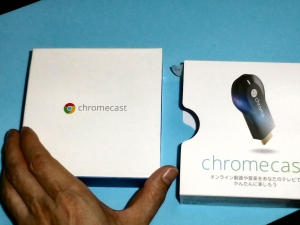











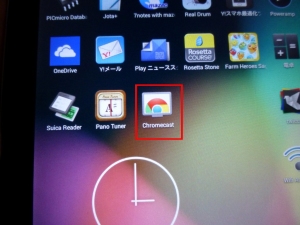
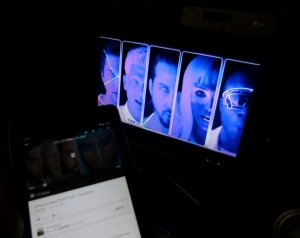
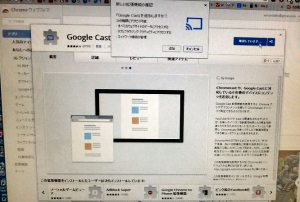
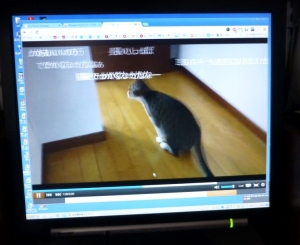


最近のコメント